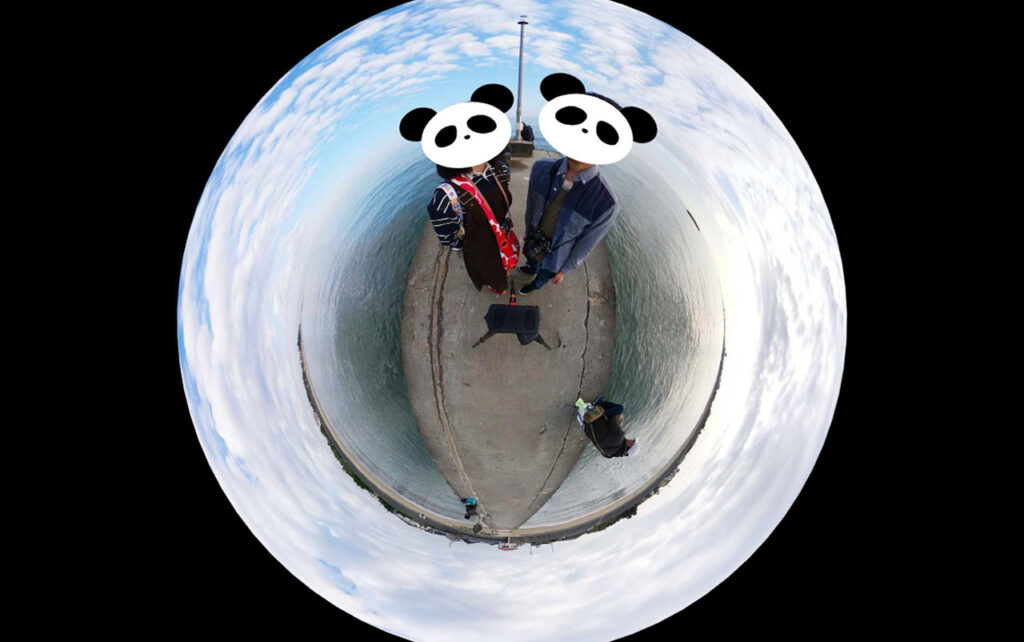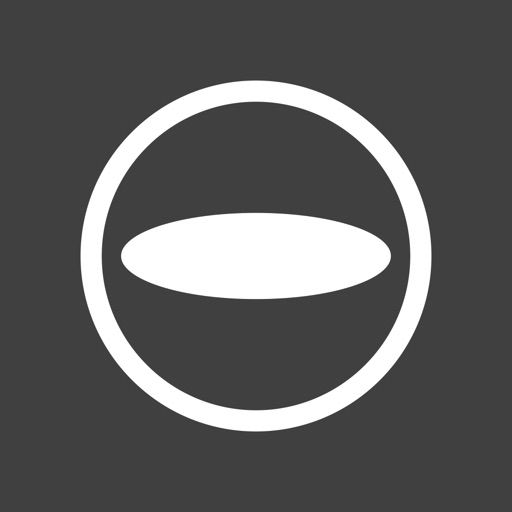こんにちは、Yutoです。
360度カメラいいですよね。
自分の前も後ろも横も全部1枚の写真で撮れちゃう。
全方向写るから、写真もオリジナリティが出ておもしろいです。
たくさんの友達と遊びにいく時にシータを持っているとヒーローですよ。
特にキャンプとか最高です。
でも、シータって結局どれがいいのかわからない。
という方のために今回はシータの全機種のまとめと、オススメの機種紹介と、実際に使用した感じすべてを盛り込んでいます。
シータ(THETA 360)全機種まとめ
性能比較表
| 見出し(上) | THETA Z1 | THETA SC2 | THETA V | THETA SC | THETA S | THETA m15 |
|---|---|---|---|---|---|---|
| 発売日 | 2019年5月 | 2019年12月 | 2017年5月 | 2016年10月 | 2015年10月 | 2014年10月 |
| 外形寸法 | 48×132.5×29.7(mm) | 45.2×130.6×22.9(mm) | 45.2×130.6×22.9(mm) | 45.2×130.6×22.9(mm) | 44×130×22.9(mm) | 42×129×22.8(mm) |
| 質量 | 約182g | 約104g | 約121g | 約102g | 約125g | 約95g |
| ピクセル数 | 6720×3360(ピクセル) | 5376×2688(ピクセル) | 5376×2688(ピクセル) | 5376×2688(ピクセル) | 5376×2688(ピクセル) | 3584×1792(ピクセル) |
| 動画 | 4K 3840×1920/29.97fps/56Mbps 2K 1920×960/29.97fps/16Mbps |
4K 3840×1920/29.97fps/(54/32Mbps) 2K 1920×960/29.97fps/(16/8Mbps) |
4K 3840×1920/29.97fps/56Mbps 2K 1920×960/29.97fps/16Mbps |
L 1920×1080/29.7fps/16Mbs M 1280×720/15fps/6Mbs |
L 1920×1080/29.97fps/16Mbs M 1280×720/15fps/6Mbs |
1920×1080/15fps |
| ライブストリーミング | 4K 3840×1920/29.97fps/120Mbps 2K 1920×960/29.97fps/42Mbps |
– | 4K 3840×1920/29.97fps/120Mbps 2K 1920×960/29.97fps/42Mbps |
– | L 1920×1080/29.97fps/16Mbs M 1280×720/15fps/6Mbs |
– |
| マイク | 4ch | モノラル | 4ch | モノラル | モノラル | モノラル |
| 撮影距離 | 約40cm~∞ | 約10cm~∞ | 約10cm~∞ | 約10cm~∞ | 約10cm~∞ | 約10cm~∞ |
| RAW記録 | ○ | – | – | – | – | – |
| 内蔵メモリー | 約19GB RAW 約340枚 JPEG 約2400枚 動画 約40分 |
約14GB JPEG 約3000枚 動画 約32分 |
約19GB JPEG 約4800枚 動画 約40分 |
約8GB JPEG 約1600枚 動画 約63分 |
約8GB JPEG 約1600枚 動画 約65分 |
約4GB JPEG 約1600枚 動画 約60分 |
| 表示パネル | ○ | ○ | – | – | – | – |
| 同梱品 | ソフトケース USBケーブル |
ソフトケース USBケーブル |
ソフトケース USBケーブル |
ソフトケース USBケーブル |
ソフトケース USBケーブル |
ソフトケース USBケーブル |
| 対応アクセサリー | 三脚/スタンド(三脚ねじ穴スタンド) | 三脚/スタンド(三脚ねじ穴スタンド) 水中ハウジングケース(TW-1) |
三脚/スタンド(三脚ねじ穴スタンド) 水中ハウジングケース(TW-1) 3Dマイクロフォン(TA-1) |
三脚/スタンド(三脚ねじ穴スタンド) 水中ハウジングケース(TW-1) |
三脚/スタンド(三脚ねじ穴スタンド) 水中ハウジングケース(TW-1) |
三脚/スタンド(三脚ねじ穴スタンド) |
価格
| 機種名 | 値段(2020年11月16日時点) |
| THETA Z1 | ¥117,500 Amazonで見る |
| THETA SC2 | ¥33,455 Amazonで見る |
| THETA V | ¥42,101 Amazonで見る |
| THETA SC | ¥20,713 Amazonで見る |
| THETA S | ¥24,980 Amazonで見る |
| THETA m15 | ¥16,236 Amazonで見る |
【オススメ】現行モデル個別紹介
- THETA Z1
- THETA SC2
現行モデルは2機種あります。
上位モデルであるTHETA Z1とスタンダードモデルであるTHETA SC2です。
本格的に360度カメラを楽しみたいならZ1、手軽に楽しみたいという人はSC2がオススメです。
ここからは各機種ごとに詳しく紹介していきます。
THETA Z1 / シリーズ唯一のRAW撮影が可能 本格派向け

僕みたいなフォトグラファーの人が360度カメラを買うならZ1です。
理由はRAW撮影ができるからですね。
レタッチがしやすいので業務で使う時でも安心して使うことができます。
360度を高画質で撮ることができるので、その場所の空気感や、感じた時の情景を伝えやすいです。
RAW撮影ができることによって朝夕の明暗が激しい時間帯でもそのときの情景を表現しやすくなっています。
風景や自然を高画質で残したい人はTHETA Z1がオススメです。
また、表示パネルがあるのでスマホのとの接続をしなくても撮影はかなり楽しめます。
スマホバッテリー・カメラのバッテリーが少ない時はできるだけ接続していたくないので、このような機能はありがたいですね。
廉価版としてTHETA SC2があります。
THETA SC2 / はじめての人・お手軽に360度カメラを楽しみたいならこれ!

手軽に360度カメラを楽しみたいならTHETA SC2がオススメです。
4色あるので好きな色を選びましょう。
旅行や記念写真にぴったりです。
画質としても旧モデルの上位機種であるTHETA Vと同等以上のもので、綺麗な写真や動画を楽しむことができます。360度カメラ気になるなという人は手軽なSC2が本当にオススメです。
水中ハウジングケースと併せて使えば、海や川に潜って水中360度写真を撮ることができます。純正の水中ハウジングケースであれば水深30mまで耐えられる防水機能がついているので、かなり本格的な水中写真を撮ることもできます。
上位モデルとしてTHETA Z1があります。
【お手頃価格】旧モデルを紹介
THETA V / 360度動画を楽しみたい人向け

THETA Vはそれ以前のTHETAシリーズに比べて動画性能、転送速度、拡張性が大幅にアップしています。
上位モデルであり、360度動画を中心に高度な使い方にこだわりたい方向けです。
3Dマイクロフォンも併用すれば高音質な音声を録音できる他、風切り音など雑音をカットすることもできます。
ライブストリーミング機能もあるので、SNSなどで情報発信を積極的にしている人はとても良いでしょう。
THETA SC / はじめての360度カメラにオススメ

THETA Vの廉価版です。4色の中から好きなカラーを選ぶことができます。
手軽に360度撮影を楽しみたい方にオススメ。
動画は4Kには対応していないものの、フルHDで撮ることはできます。フルHDでもかなり綺麗で動画を楽しむのに申し分ないクオリティとなっています。もちろん4Kはさらにハイクオリティな動画を楽しめるのですが、それなりのスペックのパソコンがないとその良さを活かせなかったりすることもあったりします。
THETA S / 初代から大幅進化したTHETA

THETAシリーズ初のライブストリーミング対応モデルです。
また水中ハウジングケースを使えば水中でも写真を撮ることができます。
価格帯がほぼコンデジと同じぐらいなので、360度カメラを体験してみたいという人にオススメです。
THETA m15 / 記念すべき初代モデル

THETAシリーズの初期モデルです。
価格は20000円未満です。
大人数でワイワイ楽しむために使うのは良いのですが、今から360度カメラをデビューするという人は、THETA S以降のモデルでの検討をオススメします。
実際にTHETA Z1を使ってみた
左が正面で、右が背面(シャッターボタンやディスプレイがあるほう)になります。
THETAシリーズを楽しく使う方法
記念写真が撮りやすいです。
360度写せるので、自分たちが良いと思った場所で構図にあまり迷わず撮れるのも良いですね!
どこへ行ったかというのがすぐわかります。
THETAのもうひとつの魅力は写真を円形にできる機能ですね。
これはリトルプラネットと呼ばれています。
リトルプラネットを撮るモードにしなければならないということはなく、通常撮影をした後に画像を縮小すればこのように自動的に円形になります。
写真1枚で360度パノラマ・リトルプラネットを作ることができます。
お好み焼きをあたためているところを覗き込むような写真を撮ることもできます。
上を見れば皆がのぞきこんでいて、下を見れば美味しそうなお好み焼きが焼けています。
こういった撮り方ができるのも360度カメラならではといえるでしょう。
カメラをお好み焼きに近づけすぎて長時間使っていると熱や油が飛んでしまってカメラやレンズが傷んでしまうので、気をつけて撮影しましょう。
自撮り棒があると綺麗に写せる
THETAをそのまま手持ちで撮ると、自分の手が大きく写ってしまうのですが、自撮り棒を使うことによって手が大きく写りません。
手が写ってないぶん周りをたくさん写すことができます。
さらに自撮り棒があることによって高いところからの撮影もできます。
業務でも使える(内観撮影)
三重県松阪市にある「Hair play button」という美容室のご協力を得て内観を撮影しました。
360度を自由に見渡せることによって、まるでその場にいるかのような雰囲気を得ることができます。
リアリティが出せるので、内観撮影にとても使えるなと感じました。
自分を写さずに撮る方法
360度カメラなので、THETAの視界から完全に見えなくならない限り自分が写ってしまいます。
屋内など隠れられる場所があればそれは容易なことですが、広場など隠れようがない場所では難しいです。
しかし、そんな広い場所でも自分が写らないように撮ることは可能です。
- 2枚の写真を重ねて撮ることで自分を消せる
例えばこの写真は撮影者が写っていません。
灯台の裏に隠れたわけではありません。
以下の2枚の写真を重ねています。
2枚とも階段の左右に撮影者が写っています。
こうやってできた写真の撮影者がいない部分を貼り合わせて、撮影者がいない写真を作っています。
この2枚はカーソルをぐりぐりやって下を向くと撮影者が写っています。
THETA を使って1週間以内に出てきた疑問と解決まとめ
THETAを使い始めて2週間以内に思った疑問点をまとめました。
360度カメラということで、通常のカメラと違うことも多かったので、最初はこのあたりのことが気になりました。
- アプリはどこからダウンロードできるの?
- スマホとどうやって接続するの?
- 初期wi-fiパスワードは?
- パソコン(Mac)に取り込む方法
- Finderでファイル管理する方法
- パソコンで360度モードで写真を見る方法
- リトルプラネットを作る方法
- THETAから写真を削除する方法【PCできない スマホ必須】
アプリはどこからダウンロードできるの?
THETAはスマホとの連携が必須です。
撮影時にスマホがなくても撮ることはできますが、THETA本体からデータ削除の時などに必要となります。
上記リンク先にあるTHETA専用のアプリを使って撮影や写真の管理を行います。
スマホとはどうやって接続するの?

スマホとの接続はTHETA本体のwi-fiのマークがあるボタンを押します。
THETAのディスプレイにwi-fiのマークが表示されます。
スマホ側は設定でTHETAのWi-fiを検知させて接続します。
スマホからのTHETAの操作は、さっき紹介したTHETAアプリを開いて「撮影」または「カメラ内画像」をタップするとスマホとTHETAの通信が始まって操作できます。
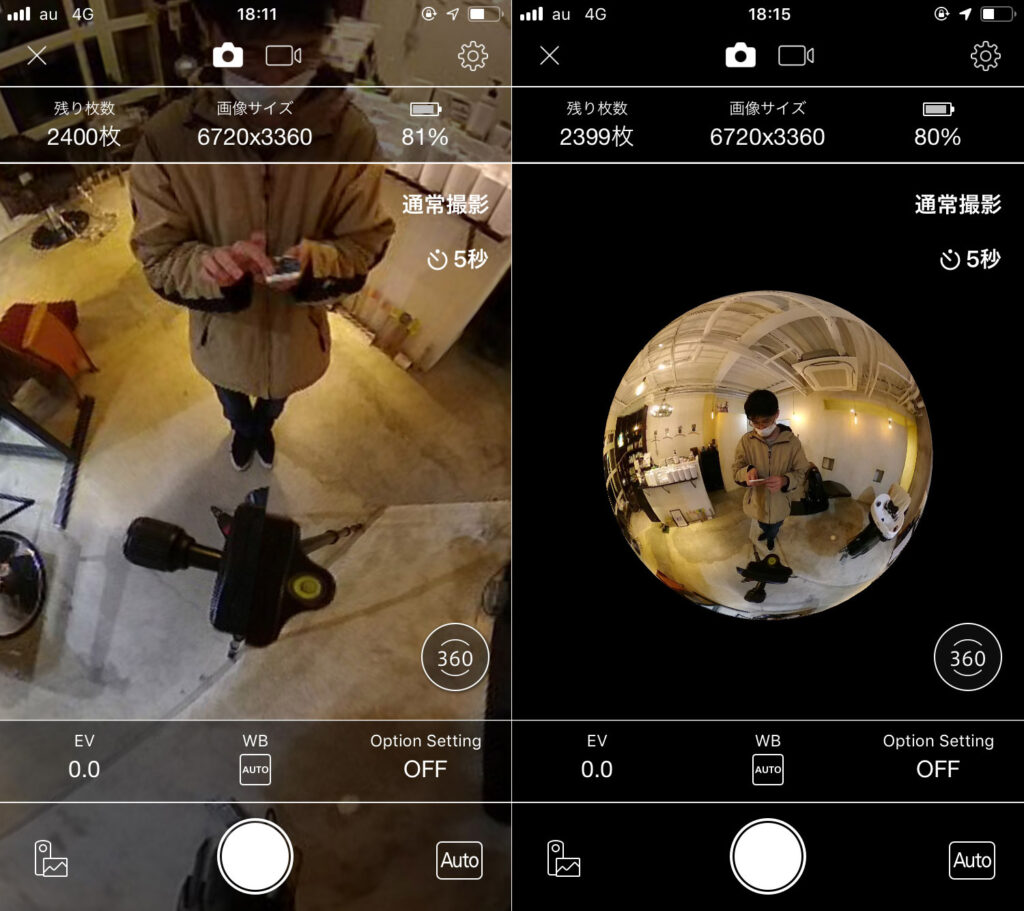
スマホでの撮影画面はこんな感じです。
直感的に撮ることができてわかりやすいです。

カメラはこんな感じで、三脚にセットしています。
本体に三脚ネジの穴があるのでそこに三脚のクイックシューをくっつければセットできます。
初期wi-fiパスワードは?

底面にあるシリアルナンバーの数字の部分がWi-fiのパスワードになります。
たとえばシリアルナンバーが「YN10109999」だとしたらWi-fiパスワードは「10109999」となります。
パソコンに取り込む方法(Mac)
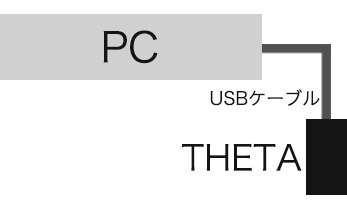
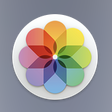
- パソコン(Mac)とTHETAを付属のUSBケーブルで接続します。
- Macの写真アプリを起動
- THETA Z1を選択
- 写真を読み込む
- 完了
この動作でパソコンの中にTHETAの写真や動画を取り込むことができます。
Finderでファイルを確認する方法
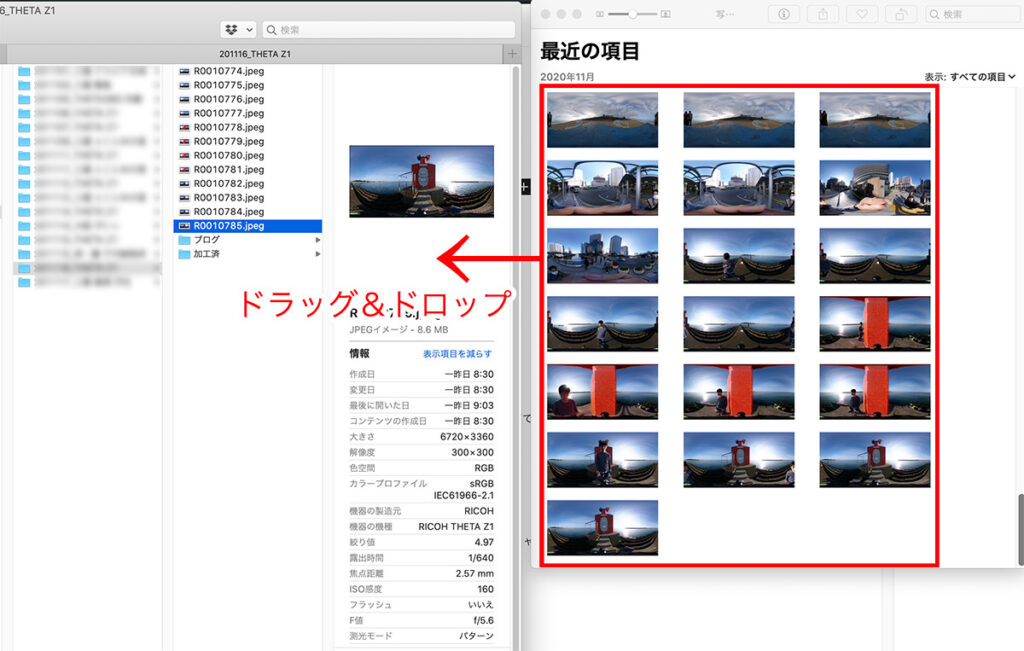
- Macで写真を読み込む
- 読み込んだあとの写真をFinderの任意のフォルダにドラッグ&ドロップ
- 完了
JPGファイルとしてTHETAで撮った写真を管理することができます。
PhotoshopやLightroomで写真を編集する場合も必要な作業です。
パソコンで360度モードで写真を見る方法
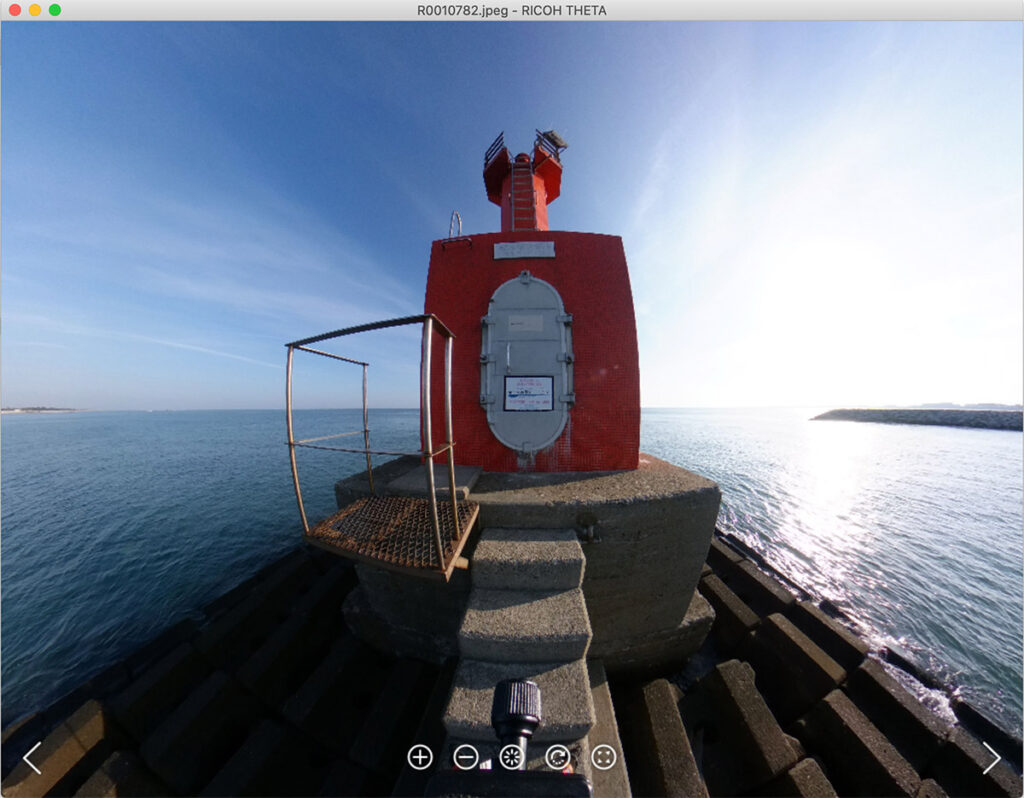
RICOHの公式サイトからTHETA用の基本アプリをダウンロードします。
取り込んだ写真をTHETAのアプリを開いたウィンドウにドラッグ&ドロップすると360度モードで見ることができます。
リトルプラネットを作る
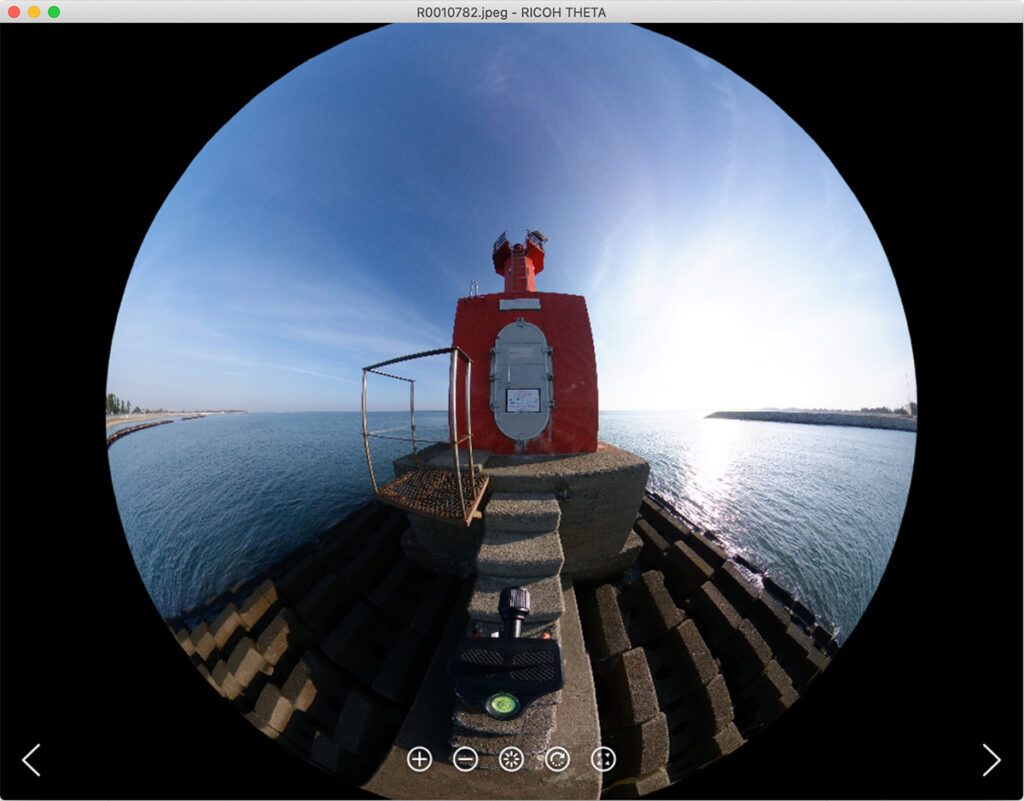
リトルプラネットを作るにはRICOHの公式サイトからTHETA用の基本アプリをダウンロードしてきます。
360度モードで写真を見る時と同じ方法で写真を開き、縮小すると画像が円形になるので、その状態でファイル>画像キャプチャーで任意の場所に保存したら完了です。
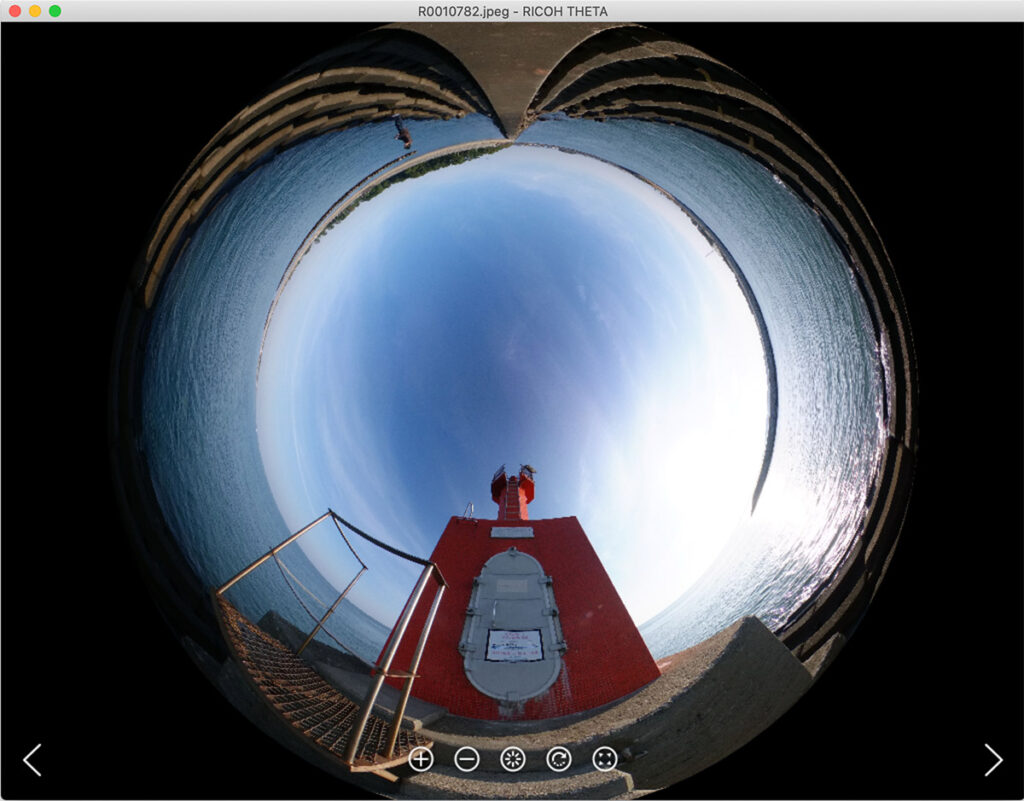
同じ写真でもマウスをドラッグするだけで簡単にイメージを変えることができます。
天気の良い日や海でリトルプラネットを作るとより星っぽい仕上がりになります。
THETAから写真を削除する方法【PCでは削除できない スマホ必須】
THETAから写真や動画を削除するのはスマホを使って行います。
アプリを使って、スマホとTHETAを接続します。
- カメラ内画像
- 消したい写真・動画を選択
- 削除
- 完了
写真や動画はあらかじめスマホやパソコンに転送させてから削除しましょう。
スマホ内画像のデータを消してしまうとスマホから写真が消えてしまうので、間違った操作をしないように注意しましょう。